So ändern Sie die Videoqualität der SkyBell HD-Türklingel

Die SkyBell HD ist eine Video-Türklingel, mit der Sie live sehen können, wer an Ihrer Tür ist der Lautsprecher. Aber wenn Ihre Internet-Verbindung nicht so gut ist, hier ist, wie die Videoqualität zu optimieren, so dass der Stream erträglicher ist.
RELATED: Wie Sie Ihre Lichter blinken, wenn jemand Ihre Tür klingelt
Während Ihr Router sein kann In der Nähe der SkyBell gelegen, bedeutet das nicht unbedingt, dass die SkyBell ein gutes Signal bekommt. Außenwände bestehen normalerweise aus dickeren und haltbareren Materialien als Innenwände und können drahtlose Signale behindern. Meine WLAN-Geschwindigkeiten werden halbiert, sobald ich aus der Haustür gehe.

Aus diesem Grund können Sie möglicherweise kein Video mit 1080p von Ihrem SkyBell streamen, obwohl es dazu in der Lage ist. Die gute Nachricht ist jedoch, dass Sie die Videoqualität des SkyBell HD manuell ändern können, was mit der Klingelklingel nicht möglich ist.
Der SkyBell HD kann Videos aufnehmen und streamen, die 1080p erreichen. Wenn die WLAN-Verbindung jedoch sehr langsam ist, können Sie die Lautstärke auf bis zu 480p senken. Außerdem gibt es einige Qualitätseinstellungen dazwischen.
Um die Videoqualität Ihrer SkyBell HD-Video-Türklingel zu ändern, starten Sie Öffnen Sie die SkyBell-App auf Ihrem Telefon.
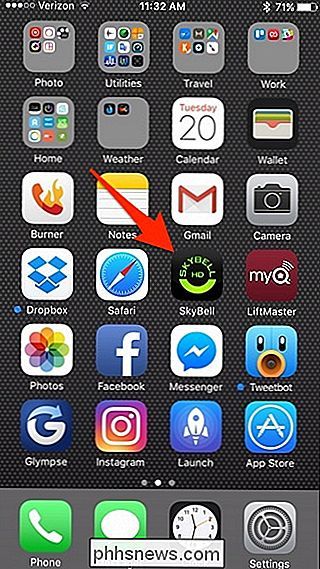
Tippen Sie oben rechts im Bildschirm auf das Zahnradsymbol für die Einstellungen.
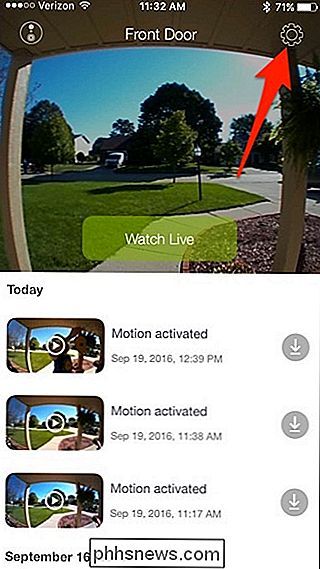
Wählen Sie "Bildqualität".
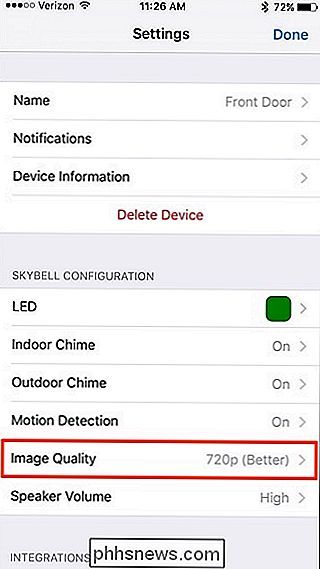
Sie können zwischen vier Einstellungen wählen: 480p, 720p (Gut), 720p (Besser) und 1080p.
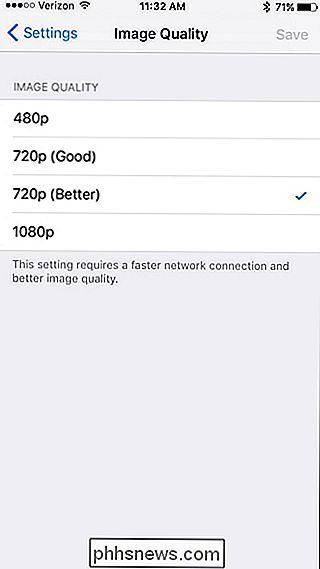
Wählen Sie einen und drücken Sie dann "Speichern" in der oberen rechten Ecke.
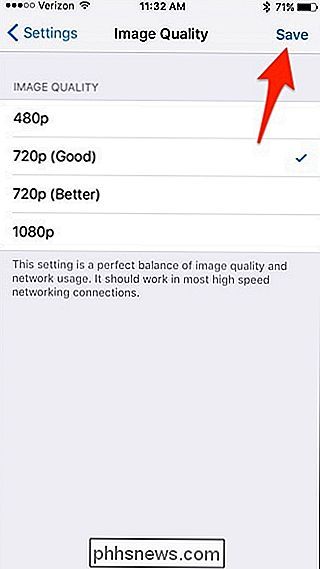
Ihr SkyBell beginnt mit der Aufnahme und dem Streaming in der von Ihnen gewählten Videoqualität . Bedenken Sie jedoch, dass die niedrigere Qualität, die Sie auswählen, genau das ergibt: geringere Qualität. Wenn Sie es auf 480p eingestellt haben, ist es unwahrscheinlich, dass Sie viele Details in Videos sehen werden. Sie werden wahrscheinlich genug sehen, dass Sie zumindest wissen, wer an Ihrer Tür ist, aber alle weiteren Details werden wahrscheinlich nicht sehr gut angezeigt.

Windows 10 ist fast fertig: Hier ist, was Sie wissen müssen
Windows 10 wird am 29. Juli 2015 veröffentlicht. Microsoft werben es bereits Windows 7 und 8.1-Benutzer über eine Taskleiste Pop-up. Dies ist ein kostenloses Upgrade und wird wahrscheinlich für Benutzer von Windows 7 und 8 gleichermaßen geeignet sein. RELATED: Download von Windows 10, 8.1 und 7 ISOs Legally Microsoft möchte alle neuen erhalten Windows-Maschinen auf dem gleichen Betriebssystem, bietet eine standardisierte Windows-Plattform und schob die "Universal-Apps" des Windows Store.

So passen Sie die Größe von Bildern in Stapeln an Vorschau in OS X verwenden
Die Vorschau von OS X ist der kleine Bildbetrachter, der weitergibt. Die Vorschau ist so funktionsreich, dass es normalerweise keinen Grund gibt, einen anderen Bildbetrachter zu installieren. Es kann sogar eine große Menge von Bildern gleichzeitig skalieren. Durch die Größenanpassung in Stapeln wird der normalerweise langwierige und zeitraubende Vorgang kurz ausgeführt, vorausgesetzt, dass Sie alle Ihre Bilder auf die gleichen Dimensionen skalieren.



